本文将介绍在使用3DMax2015过程中遇到初始化后闪退问题的解决方法。在使用3DMax2015的过程中,我们可能会遇到程序在初始化之后闪退的情况,这给工作和学习带来了很大的困扰。然而,很幸运的是,我们可以通过一些简单的方法来解决这个问题,让我们能够顺利地使用3DMax2015来进行工作和学习。

1. 更新显卡驱动
首先,我们可以尝试更新显卡驱动来解决3DMax2015初始化后闪退的问题。显卡驱动是使计算机能够正常运行3D渲染软件的关键组件之一。如果显卡驱动过旧或不兼容3DMax2015,就有可能导致程序在初始化后闪退。我们可以前往显卡官方网站或制造商的支持页面下载最新的显卡驱动,并按照说明进行安装。更新显卡驱动后,重新启动计算机并尝试打开3DMax2015,看看是否问题已经得到解决。
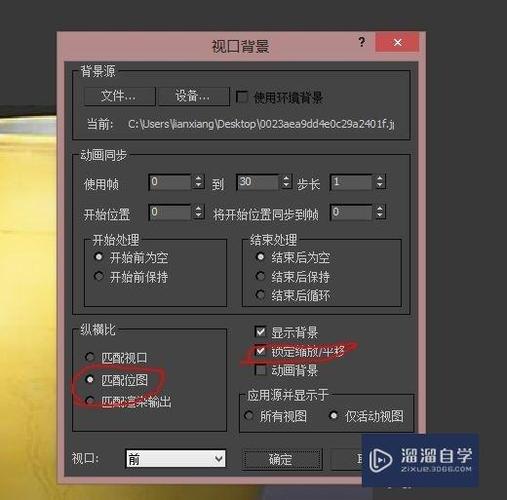
2. 检查系统要求
其次,我们需要检查计算机是否符合3DMax2015的系统要求。如果计算机的硬件配置不足或操作系统版本过低,就有可能导致程序在初始化后闪退。我们可以前往3DMax2015官方网站或官方文档中查看系统要求,并与自己的计算机进行对比。如果发现不符合要求,我们可以考虑升级硬件或更换操作系统,以满足3DMax2015的要求。
3. 清除临时文件
第三个方法是清除3DMax2015的临时文件。在运行过程中,3DMax2015会生成一些临时文件,这些文件可能会导致程序初始化后闪退。我们可以前往3DMax2015的安装目录,找到临时文件夹,并将其中的文件全部删除。清除临时文件后,重新启动3DMax2015,看看是否问题已经解决。
4. 卸载并重新安装3DMax2015
如果以上方法都无法解决问题,我们可以尝试卸载3DMax2015并重新安装。在卸载之前,我们可以使用专业的卸载工具来清除3DMax2015的所有相关文件和注册表项。然后,重新下载最新版本的3DMax2015并进行安装。重新安装之后,尝试打开程序,看看是否问题已经得到解决。
5. 寻求专业技术支持
最后,如果以上方法都无法解决问题,我们可以寻求3DMax2015的专业技术支持。我们可以联系3DMax2015官方技术支持团队,并描述清楚问题的细节和步骤。他们会根据我们的描述给出相应的解决方案,帮助我们解决闪退问题。
总的来说,通过更新显卡驱动、检查系统要求、清除临时文件、卸载并重新安装3DMax2015以及寻求专业技术支持等方法,我们可以解决3DMax2015初始化后闪退的问题,确保能够顺利地使用这一强大的三维渲染软件进行工作和学习。
转载请注明来源本文地址:https://www.tuituisoft/blog/15812.html